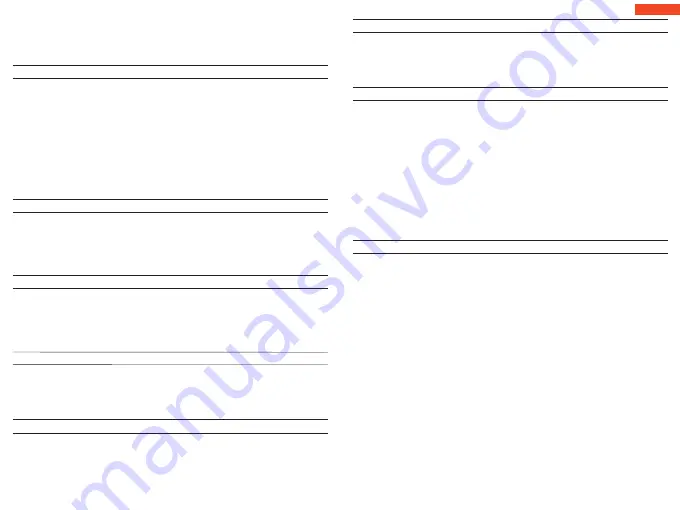
53
54
Français
Contactez-Nous
Pour toute demande, problème, ou avis sur nos produits, nous vous prions d'adresser un email
ou de nous appeler aux coordonnées ci-dessous. Nous vous répondrons aussitôt que possible.
E-Mail: [email protected]
Appuyez sur le
bouton Alimentation / Mode
pour accéder au menu paramètres. Appuyez sur
le
Bouton Alimentation / Mode
de façon répétée pour circuler entre les options et appuyez
sur le
bouton Prise / Sélection
pour sélectionner l’option voulue. Ou utilisez le
bouton Bas /
Wifi
pour circuler parmi les options.
Pour enregistrer des vidéos, vérifiez que l’appareil photo est en
Mode Vidéo
. Si sur l’écran LCD
de votre appareil photo l’icône Vidéo n’apparaît pas, appuyez sur le
bouton Alimentation /
Mode
de façon répétée, jusqu’à ce qu’il apparaisse.
Pour commencer un enregistrement:
Appuyez sur le
bouton Prise/ Sélection
. L’appareil photo émettra un bip et les voyants de
statut de l’appareil photo clignoteront pendant l’enregistrement.
Pour terminer un enregistrement:
Appuyez sur le
bouton Prise / Sélection
. Les voyants de statut de l’appareil photo cesseront de
clignoter et l’appareil photo émettra un bip pour indiquer que l’enregistrement s’est terminé.
L’appareil photo cesse automatiquement l’enregistrement lorsque la batterie est déchargée.
Votre vidéo sera sauvegardée avant que l’appareil photo ne s’éteigne.
MODE VIDÉO
Pour prendre une photo, vérifiez que l’appareil photo est en
Mode Photo
. Si l’icône Photo
n’apparaît pas sur l’écran LCD de votre appareil photo, pressez le
bouton Alimentation / Mode
de façon répétée jusqu’à ce qu’il apparaisse.
Pour prendre une photo:
Appuyez sur le
bouton Prise / Sélection
. L’appareil photo émettra le son d’un obturateur.
MODE PHOTO
Pour prendre une série en ralenti, vérifiez que l’appareil photo est en
Mode Ralenti
. Si l’icône
Ralenti n’apparaît pas sur l’écran LCD de votre appareil photo, pressez le
bouton Alimentation/
Mode
de façon répétée jusqu’à ce qu’il apparaisse.
Pour prendre une série en ralenti:
Appuyez sur le b
outon Prise / Sélection
. L’appareil photo émettra le bruit de prise de vidéo.
MODE RALENTI
LECTURE
Pour accéder au menu Lecture:
1. Vérifiez que l’appareil photo est en
Mode Lecture
.
2. Pressez le
bouton Bas / Wifi
de façon répétée pour circuler parmi les Vidéos et les Photos.
3. Pressez le
bouton Prise / Sélection
pour sélectionner l’option voulue.
4. Utilisez le
bouton Bas / Wifi
pour circuler parmi les options.
STOCKAGE/ CARTE MICRO SD
Cet appareil est compatible avec des cartes micro SD de capacité 8GB, 16GB, 32GB and 64GB,
micro SDHC, et cartes mémoire micro SDXC. Vous devez utiliser une carte micro SD avec une
vitesse de classe 10. Nous recommandons l’utilisation de cartes mémoire de marque pour une
meilleure résistance aux activités avec de violentes secousses.
Remarque:
Formatez la carte SD avant la première utilisation.
BATTERIE
Rechargement de la batterie:
1. Connectez l’appareil photo à un ordinateur ou une source d’alimentation par USB.
2. Le Voyant de Statut En Recharge reste allumé lorsque la batterie est en charge.
3. Le Voyant de Statut En Recharge s’éteint lorsque la batterie est chargée.
*Temps de chargement : 2, 3 heures
WIFI ET APPLICATION DE L’APPAREIL PHOTO
Se connecter à l’application XDV
L’application “
XDV
” vous permet de contrôler votre appareil photo à distance par l’entremise
d’un smartphone ou d’une tablette. Les fonctionnalités de l’application comprennent un
contrôle complet de l’appareil, une prévisualisation en direct, la lecture des photos, le partage
du contenu sélectionné et plus encore.
1. Téléchargez l’application “
XDV
” sur votre smartphone ou tablette depuis Google Play ou
l’App Store.
2. Appuyez sur le bouton
Alimentation / Mode
pour allumer l’appareil photo.
3. Assurez-vous que votre appareil est en mode Appareil Photo ou Vidéo.
4. Appuyez sur le bouton “
Haut
” pendant 3 secondes pour allumer le Wifi.
5. Dans les paramètres de votre smartphone ou de votre tablette, connectez-vous au réseau
« ActionCam ».
6. Entrez le mot de passe "
1234567890
".
7. Ouvrez l’application “
XDV
” sur votre smartphone ou votre tablette.



















